Samsung Galaxy Z Flip 4 ใหม่นำการอัพเกรดต่างๆ มาสู่กล้องในรูปแบบของประสิทธิภาพแสงน้อย การเพิ่มหน่วยประมวลผลประสาท และพิกเซลที่ใหญ่ขึ้น แต่คุณสมบัติทั้งหมดเหล่านี้ไร้ค่า หากคุณไม่ปรับแต่งแอพกล้องเพื่อให้ใช้งานได้ดีที่สุด ต่อไปนี้คือการตั้งค่ากล้อง เคล็ดลับ และลูกเล่นที่ดีที่สุดของ Samsung Galaxy Z Flip 4 ที่จะช่วยให้คุณใช้งานโทรศัพท์เครื่องนี้ได้อย่างเต็มที่

Galaxy Z Flip 4 ใช้งานง่าย เนื่องจากมีน้ำหนักเบาและเพรียวบาง ร่างกาย. การถ่ายภาพและวิดีโอด้วยมันคือการเดินในสวนสาธารณะ
งั้นเรามาเริ่มกันเลยดีกว่า
ลองดู Galaxy Z Flip 4 หากคุณยังไม่ได้ทำ.
1. เปิดใช้งาน Scene Optimizer
สิ่งแรกที่ต้องเปิดใช้งานบน Galaxy Z Flip 4 คือโหมด Scene Optimizer เมื่อใช้คุณสมบัตินี้ คุณจะได้ภาพที่คุ้มค่าบน Instagram โดยไม่ต้องใช้ความพยายามมากนัก โทรศัพท์ใช้ปัญญาประดิษฐ์เพื่อเพิ่มสีสันโดยอัตโนมัติตามฉากด้านหน้า
สิ่งที่คุณต้องทำคือจัดองค์ประกอบภาพ แล้วกล้องจะจัดการส่วนที่เหลือเอง
หากต้องการเปิดใช้งาน Scene Optimizer ให้เปิดกล้องในโทรศัพท์ของคุณแล้วกดปุ่มการตั้งค่าที่มุมบนซ้าย

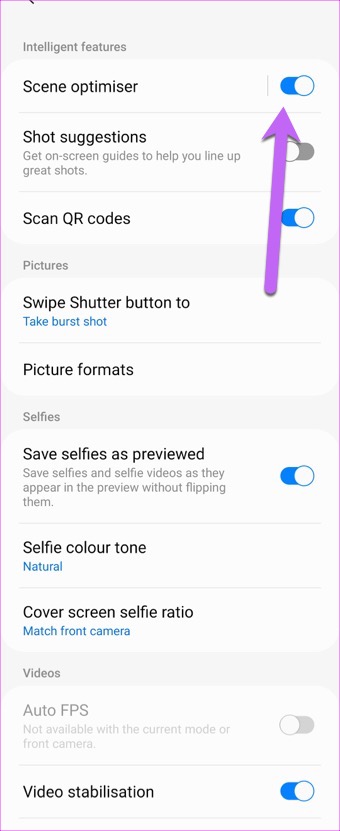
เมื่อเข้าไปแล้ว ให้สลับสวิตช์สำหรับ Scene Optimizer เราได้ถ่ายภาพต่อไปนี้ด้วย Scene Optimizer และคุณสามารถเห็นความแตกต่างของสีได้

2. เปิด Motion Photo
การตั้งค่ากล้อง Galaxy Z Flip 4 ที่ยอดเยี่ยมอีกอย่างหนึ่งคือการตั้งค่าสำหรับ Motion Photo ช่วยให้คุณสามารถจับภาพก่อนถ่ายภาพได้สักครู่ นอกจากนี้ คุณยังสามารถดูช่วงเวลาที่นำไปสู่มันได้
หากต้องการเปิดใช้งาน Motion Photo ให้แตะที่ไอคอนดังที่แสดงด้านล่าง หลังจากนั้น คุณจะเห็นปุ่มดูภาพเคลื่อนไหวในแกลเลอรีสำหรับรูปภาพที่เข้ากันได้

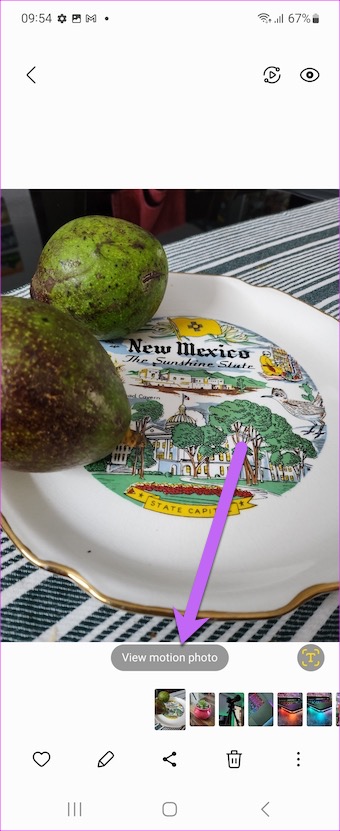
เพียงแตะที่ภาพเพื่อดูตัวอย่างสั้นๆ
3. การซูมแบบไม่มีรอยต่อ
Samsung Galaxy Z Flip 4 นำกล้องมุมกว้างและกล้องหลักมาไว้บนโต๊ะ คุณสามารถเลือกตัวเลือกได้จากช่องมองภาพ การคลิกปุ่ม 0.5x แบบง่ายๆ จะทำให้คุณได้มุมมองที่กว้างเป็นพิเศษ ในขณะที่การแตะปุ่ม 1.0x จะนำคุณกลับไปที่กล้องอีกตัว
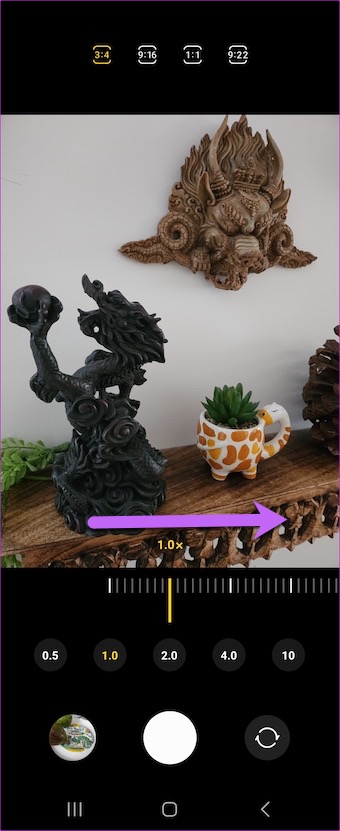
อย่างไรก็ตาม หากคุณต้องการบางอย่างระหว่าง สอง คุณสามารถค่อยๆ เลื่อนนิ้วของคุณ (ซ้าย) ที่ด้านบนของปุ่ม วิธีนี้จะทำให้คุณซูมได้ราบรื่นขึ้น และคุณสามารถปรับได้ตามวัตถุที่อยู่ตรงหน้า
4. เปิดกล้องด้วยการแตะ
คุณรู้หรือไม่ว่าหน้าจอ Cover ยังทำหน้าที่เป็นกล้องเซลฟี่ขนาดเล็ก ใช่คุณอ่านถูกต้อง กดสองครั้งที่เซ็นเซอร์ลายนิ้วมือ แล้วหน้าจอปกจะมีชีวิตชีวา

ส่วนที่ดีที่สุดคือคุณสามารถบันทึกวิดีโอได้ด้วย เพียงปัดไปทางซ้ายเพื่อเข้าถึงโหมดทั้งหมด เมื่อเสร็จแล้ว ให้แตะอีกครั้งที่เซ็นเซอร์ลายนิ้วมือเพื่อปิดกล้อง
ดังนั้น ในบางครั้งเมื่อคุณไม่ต้องเสียเวลาอันมีค่าในการเปิดโทรศัพท์ หน้าจอขนาดเล็กด้านหน้าก็จะทำหน้าที่เป็นตัวสำรองที่ดี
5. ลองใช้โหมดยืดหยุ่น
โหมดยืดหยุ่นอาจเป็นคุณสมบัติที่ยอดเยี่ยมที่สุดของ Galaxy Z Flip 4 ด้วยฟีเจอร์นี้ คุณสามารถพับโทรศัพท์ครึ่งหนึ่งและทำงานต่อได้ ไม่ว่าจะเป็น Google Chrome หรือ แอพเครื่องคิดเลขอ่อนน้อมถ่อมตน ที่น่าสนใจคือโหมด Flex ยังขยายไปถึงแอปกล้องอีกด้วย
ด้วยโหมดนี้ คุณสามารถพับโทรศัพท์ได้ถึง 90 องศาและถ่ายภาพด้วยมุมมองที่ไม่เหมือนใคร ตัวอย่างเช่น หากคุณต้องคว้ามุมมองจากบนลงล่าง (หรือโทรศัพท์มีขนาดใหญ่เกินกว่าจะใส่ได้) คุณก็รู้ว่าต้องทำอย่างไร สิ่งที่คุณต้องทำคือสร้างสรรค์ แล้วคุณจะได้ภาพถ่ายที่ไม่เหมือนใคร

หากต้องการเปิดใช้งาน ให้เปิดแอปกล้องและงอโทรศัพท์ 90 องศา ตอนนี้ การแสดงตัวอย่างจะเลื่อนไปที่ครึ่งบน ในขณะที่ส่วนควบคุมจะเลื่อนไปที่ครึ่งล่างของหน้าจอ และนั่นไม่ใช่ทั้งหมด คุณยังสามารถสลับหน้าจอและให้ส่วนควบคุมอยู่ที่ครึ่งบนของหน้าจอได้อีกด้วย เจ๋งใช่มั้ยล่ะ
6. ปรับแต่งตัวจับเวลาในโหมดกลางคืน
คุณต้องการเปิดรับแสงมากขึ้นในการถ่ายภาพตอนกลางคืนหรือไม่? ถ้าใช่ คุณอาจต้องการเลือกเวลาสูงสุดบนนาฬิกา ส่วนที่ดีคือกระบวนการนี้ง่าย อย่าลืมถือโทรศัพท์ไว้นิ่งๆ เพื่อให้ได้ภาพที่คมชัด
หากต้องการไปที่โหมดกลางคืน ให้แตะ”เพิ่มเติม”ดังที่แสดงด้านล่าง เมื่อเข้าไปแล้ว ให้แตะที่ไอคอนตัวจับเวลาเล็กๆ แล้วตัวเลือกทั้งหมดจะปรากฏขึ้น
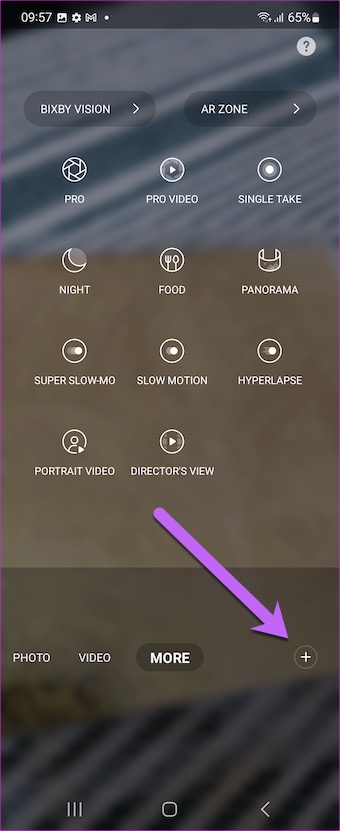

ข้อดีอย่างหนึ่งของ Galaxy Z Flip 4 คือโหมด Flex ที่ให้คุณถ่ายภาพนิ่งตอนกลางคืนได้โดยไม่ต้องลงทุน ขาตั้งกล้องโทรศัพท์
7. Ace the Shooting Methods
การตั้งค่ากล้อง Galaxy Z Flip 4 ที่ดีอีกอย่างหนึ่งเป็นวิธีการถ่ายภาพ คุณสามารถใช้คำสั่งเสียงหรือท่าทางเพื่อถ่ายภาพอย่างรวดเร็วได้
หากต้องการเปิดใช้งาน ให้ไปที่การตั้งค่า แล้วเลื่อนจนกว่าคุณจะเห็นตัวเลือกสำหรับวิธีการถ่ายภาพ ถัดไป เปิดใช้งานตัวเลือกสำหรับคำสั่งเสียงและ Show Palm
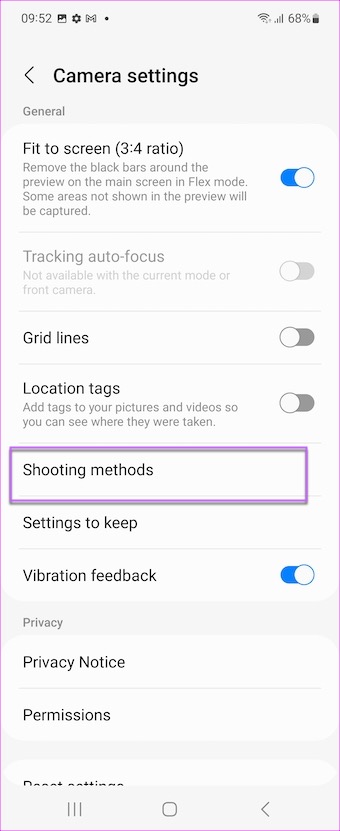
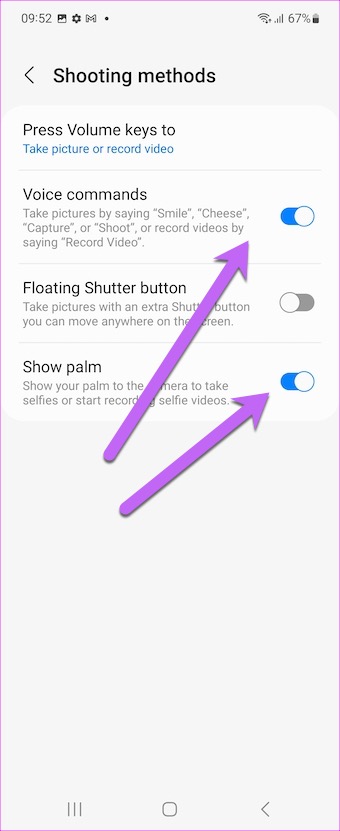
ดังนั้น ครั้งต่อไปที่คุณต้องถ่ายเซลฟี่ ให้เอามือแตะกล้องหน้า แล้วโทรศัพท์ฝาพับจะจัดการส่วนที่เหลือเอง
8. เปิดภาพตัวอย่างหน้าจอปก
บ่อยครั้งเพียงใดที่ภาพที่คุณถ่ายแตกต่างจากภาพที่คุณถืออยู่โดยสิ้นเชิง Galaxy Z Flip 4 พยายามแก้ปัญหานี้ด้วยเคล็ดลับการแสดงตัวอย่างหน้าจอปก หลังจากที่คุณเปิดใช้งานการแสดงตัวอย่างหน้าจอ Cover บุคคลที่อยู่อีกด้านหนึ่งของกล้องจะเห็นเฟรมและโพสท่าตามนั้น เจ๋งใช่มั้ย

หากต้องการเปิดใช้ ให้แตะไอคอนสี่เหลี่ยมเล็กๆ ที่มุมขวาบน แล้วหน้าจอปกจะมีชีวิตชีวาขึ้น

โปรดทราบว่าใช้งานได้เฉพาะกับ กล้องหลัก ไม่ใช่สำหรับนักกีฬาเซลฟี่
9. เพิ่มโหมดกล้องโปรดของคุณ
แอปกล้อง Z Flip 4 รวมโหมดกล้องหลายโหมด เช่น HyperLapse, Panorama และ Food และถ้าคุณพบว่าตัวเองใช้โหมดเหล่านี้บ่อยๆ ก็ถึงเวลาที่คุณจะต้องใช้โหมดเหล่านี้ที่แถบด้านล่าง สิ่งที่ชาญฉลาดที่ต้องทำในสถานการณ์เช่นนี้คือการเพิ่มโหมดโปรดของคุณไปที่ Ribbon ด้านล่างเพื่อให้เข้าถึงได้ง่าย
ในการทำเช่นนั้น ให้แตะที่ปุ่มเพิ่มเติม แล้วกดไอคอน Plus เล็กๆ ใน มุมขวาล่าง. ตอนนี้ ลากโหมดโปรดของคุณไปที่แถบริบบิ้นด้านล่าง
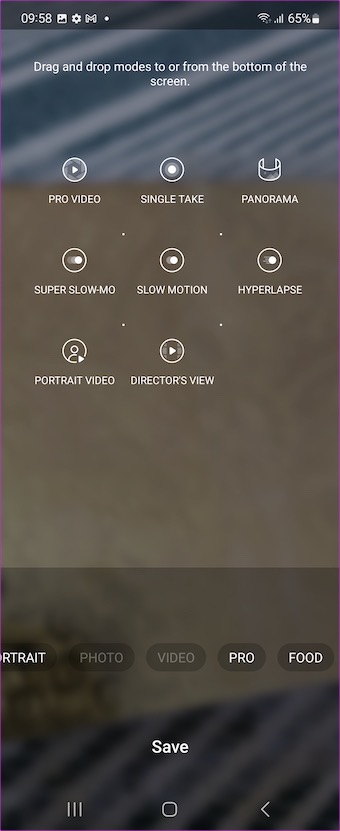
เมื่อเสร็จแล้ว ให้กดบันทึก และนั่นคือแอปกล้องที่คุณกำหนดเอง
พูดเลย!
นี่คือเคล็ดลับและกลเม็ดที่น่าสนใจบางประการสำหรับ Samsung Galaxy Z Flip 4 อย่างไรก็ตาม สิ่งเหล่านี้ไม่ใช่ คนเดียวบนเรือ ตัวอย่างเช่น คุณสามารถลดขนาดไฟล์หรือเล่นกับรูปแบบภาพได้ตามที่คุณต้องการ
นอกจากนี้ คุณรู้หรือไม่ว่าคุณสามารถลบวัตถุแปลก ๆ ออกจากรูปภาพของคุณผ่านแอปแกลเลอรีได้ หากไม่เป็นเช่นนั้น ให้ระวังพื้นที่นี้สำหรับเคล็ดลับ